
Como transferir fotos do iPhone para o Android? [Resolvido]

Devido à diferença que existe entre Apple e Google, tornou-se difícil para os produtos das duas empresas serem compatíveis entre si. Por exemplo, não é fácil transferir dados e arquivos entre seus sistemas operacionais (iOS e Android). O aumento do uso desses aparelhos telefônicos levou à demanda na compatibilidade entre os dois produtos de consumo.
Como resultado, os pesquisadores criaram diferentes métodos que os usuários podem aplicar para realocar fotos, músicas e vídeos entre iPhone e smartphones. Portanto, este artigo mostrará diferentes maneiras de transferir fotos do iPhone para Android para sua referência.
Parte 1 - Como transferir fotos do iPhone para Android com um clique
Parte 2 - Como transferir fotos do iPhone para Android via Dropbox
Parte 3 - Como transferir fotos do iPhone para Android via Bluetooth
Parte 4 - Como transferir fotos da Apple para Android via Wi-Fi
Parte 5 - Como enviar fotos do iPhone para Android por arrastar e soltar
O primeiro método de fazer essa cópia é usando o software Coolmuster Mobile Transfer. É um dos melhores e mais eficazes programas que permite que dois usuários de telefone para compartilhar dados e outros arquivos, como mensagens, instantâneos, vídeos, documentos, aplicativos, mensagens de texto e contatos, para mencionar alguns. A melhor coisa sobre este aplicativo é que a mudança pode ser feita seletivamente.
A seguir estão as diretrizes que precisam ser observadas ao usar o software Coolmuster Mobile Transfer :
Passo 1. Faça com que seu iPhone e Android dispositivo sejam reconhecidos pelo programa.
Inicie o software assistente em seu computador baixando-o e instalando-o. Verifique se o programa de realocação reconheceu o telefone Android e o iPhone. Se você quiser saber se você conectou os aparelhos ao computador ou não, você deve verificar para ver uma interface primária no computador.
É importante notar que os dispositivos Android podem ser conectados usando um cabo USB ou Wi-Fi, e a versão mais recente do iTunes precisa ser instalada no computador para uma conexão bem-sucedida.

Conecte Android telefone ao computador com cabo USB:
-> Quando conectado através do cabo, o banco de dados começará automaticamente a instalar drivers para o dispositivo. Caso o gadget Android não tenha habilitado a depuração USB, permita o uso dos prompts que aparecem na tela. Observe que versões diferentes têm instruções diferentes.
Se o seu sistema operacional for a versão 4.2 ou superior, você terá que pressionar OK para permitir que o computador acesse todos os arquivos no telefone. Como alternativa, você pode autorizá-lo manualmente.

-> Para que a conexão seja concluída, a versão Android do Coolmuster Android Assistant será instalada automaticamente no aparelho de destino.
Em alguns dispositivos, um prompt aparecerá na tela. Nesse caso, o usuário deve autorizar todas as permissões que foram listadas clicando no botão "Confirmar".
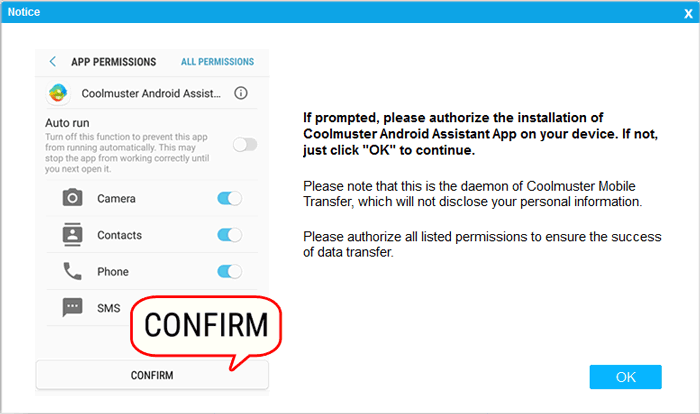
-> Se você não for notificado, você só precisa tocar no botão OK e continuar com o procedimento. Uma notificação "Conectado" deve ser exibida para mostrar que o programa foi bem vinculado ao receptor.
Conecte- Android ao computador com Wi-Fi:
A opção de conexão Wi-Fi é usada quando Android dispositivo não pode ser reconhecido via USB. Para que funcione, o computador e o item receptor devem estar conectados através da mesma rede.
-> Selecione a opção "Não é possível reconhecer o dispositivo". Na janela pop-up que aparece, clique na opção "Conectar via Wi-Fi".
-> O próximo passo envolve baixar e instalar a versão Android do Coolmuster Android Assistant.
-> Inicie o aplicativo em seu telefone como você executá-lo no computador. Às vezes, o programa irá avisar no computador solicitando acesso.
Em caso afirmativo, use o smartphone para escanear o código QR que está no programa para garantir que o software detectou o gadget. Se todo o processo tiver sido bem-sucedido, você será automaticamente notificado no smartphone.

Conecte o iPhone ao computador usando um cabo USB:
-> Primeiro, instale a versão mais recente do iTunes no seu computador pessoal ou Mac.
-> Instale o assistente de transferência de refrigeração na máquina e conecte-o ao iDevice usando um cabo.
-> Desbloqueie o gadget e toque na opção "Confiar" para conceder permissão ao computador para obter acesso a todos os arquivos e dados em seu iDevice.

Passo 2. Escolha fotos para transferir do iPhone para Android.
-> Agora que os aparelhos de origem e de destino estão conectados, certifique-se de que estão nas posições corretas.
-> Na interface exibida, selecione os arquivos que deseja compartilhar. Para transferir fotos do iPhone para Android, basta selecionar "Fotos".

Passo 3. Comece a transferir fotos do iPhone para Android com um clique.
-> Selecione a opção "Start Copy" para começar a copiar. Caso você não tenha espaço suficiente no dispositivo de destino, você pode limpar os dados antes de copiar. Imediatamente o procedimento é concluído; O programa irá notificá-lo.
-> Certifique-se de que a conexão não seja interrompida até que o processo de transferência seja concluído.

Não pode perder:
Dicas para mover músicas do iPhone para o Android
Top 9 iPhone para Android Software de Transferência: Transferir arquivos do iPhone para Android
Como recuperar fotos do iPhone que não ligam? (Guia Completo)
Outro método rápido de copiar fotos e outros arquivos de um iPhone para Android é usando o Dropbox. A seguir estão as etapas que precisam ser desenvolvidas ao usar essa técnica:
-> Crie uma conta do Dropbox.
-> Selecione as imagens que você deseja compartilhar e, em seguida, mova-as para a conta como uma pasta.
-> Abra a conta do Dropbox usando o dispositivo Android e localize a pasta compartilhada.
-> Abra-o e baixe as imagens para o tablet.
Ao usar esse método para copiar imagens do local aberto para outro, você precisa ser cauteloso sobre a segurança dos arquivos, porque você estará carregando-os para a nuvem.

Leia também:
[Comprovado] Como transferir fotos de mensagens de texto do iPhone para o computador?
[Resolvido] Como restaurar fotos do Mi Cloud para um telefone ou computador?
Infelizmente, não há nenhum método que possa ser usado para transmitir snaps e outros arquivos de um iPhone para um Android ou vice-versa. A Apple não permite a transferência de conteúdo de e para dispositivos que não sejam da Apple. Como o Bluetooth não é uma opção, as pessoas que desejam transmitir conteúdo de um aparelho para outro são aconselhadas a usar o método de arrastar e soltar, o aplicativo Google plus ou o software Coolmuster Mobile Transfer.

Dica:
Mudando do iPhone para a Sony? Clique aqui para saber como conduzir o iPhone para o Sony Transfer.
Perdeu todas as fotos depois de realizar uma atualização iOS no seu iPhone? Agora você pode corrigi-lo dessas maneiras.
O Google Plus também pode ser usado para enviar instantâneos para o armazenamento de um smartphone.
-> Conecte ambos os aparelhos ao WiFi.
-> Baixe e instale o aplicativo Google Plus no seu iPhone.
-> Abra e cadastre-se em uma conta do Google.
-> Ligue as fotos de backup automático e aguarde alguns minutos.
-> No aparelho Android , faça login na conta com as mesmas credenciais.
-> Vá para a seção de fotos e encontrar todas as imagens que você queria transferir. É uma das melhores maneiras de armazenar seus vídeos e fotos em um só lugar.
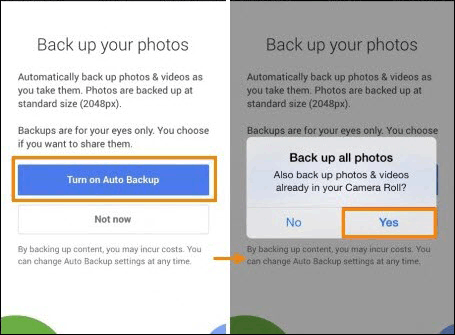
Além dos métodos sem fio, há também técnicas manuais de salvar pastas de um iDevice para um smartphone. Arrastar e soltar é uma das maneiras mais fáceis de fazer isso. Tudo o que o usuário precisa fazer é arrastar as imagens e soltar da pasta de imagens do iPod para a pasta de imagens do Android. Para que o procedimento seja bem-sucedido, você precisa ter um computador pessoal e dois cabos USB para conectá-los à máquina. Depois disso,
-> Abra o ícone "Meu computador" no PC e localize as novas unidades na opção de dispositivos portáteis.
-> Em uma nova janela, abra o armazenamento do iDevice e o armazenamento Android em outra janela diferente.
-> A partir do iOS abra a pasta intitulada "DCIM" ou outra pasta de imagens, onde as imagens são armazenadas.
-> Selecione as imagens que deseja destacar e arraste-as para a pasta de imagens do smartphone.
-> Se você quiser garantir que este processo não trave, você deve primeiro copiar e colar a foto para uma pasta temporária no PC e, em seguida, para o telefone.

Ponto-chave
Atualmente, os fabricantes de itens de comunicação equiparam telefones celulares com câmeras de qualidade que permitem aos usuários capturar momentos da vida por meio de fotos e vídeos. Às vezes, você pode ser obrigado a compartilhar essas fotos com a família e amigos. Outras vezes, pode-se estar mudando da fonte para o aparelho, e eles têm que mover seus arquivos anteriores para o novo gadget. Há algum tempo, compartilhar arquivos e pastas de um sistema operacional para outro tem sido uma tarefa agitada.
Mas graças à imagem digital e à conectividade móvel, especialmente a Coolmuster Mobile Transfer, Android usuários de celular e iPhone agora podem mover imagens de um dispositivo para outro sem qualquer agitação. Eles podem comparar os métodos explicados acima e escolher o que é conveniente, se adapta melhor a eles e um que garante a máxima segurança dos arquivos que estão compartilhando. Basta experimentá-lo.
Artigos relacionados:
Como transferir contatos entre Android e iPhone
Como desfazer uma atualização no iPhone 14/13/12/11/X/8 sem problemas
Como transferir foto do iPhone para o computador sem o iTunes?
Como transferir dados do iPhone para o PC sem iTunes [9 Métodos]
Como fazer backup do iPhone para o iTunes com / sem o iTunes?





